PDF文件转图片的画质想要保持不变,就要选择合适的图片格式以及转换工具。通常将PDF文件转换为PNG或TIFF图片格式,能够最大限度的保留较高画质。而使用UPDF这类专业级的转换工具,可以保障转化过程中最大限度地保留原始文件的细节,从而使转换后的图片清晰度达到最佳状态。下面,我们就来详细探讨,如何做到PDF文件转图片的画质保持不变。
方法一:选择合适的图片格式
在转换PDF文件时,选择合适的图片格式是保持画质不变的基础。以下是几种推荐的格式,它们在保持画质方面表现优秀:
- PNG(便携式网络图形):一种无损压缩格式,能够有效保留图像细节和色彩。对于需要透明背景的图像,PNG是最佳选择,特别适合包含图形、插图和文本的PDF文件。
- TIFF(标签图像文件格式):高质量的图像格式,广泛应用于出版和打印行业。由于其支持无损压缩,TIFF能够保留图片的所有细节,是需要高画质输出的理想选择。
- JPEG格式:虽然这是一种有损压缩格式,但通过选择高质量的输出设置(如低压缩率),它仍然能够在较小的文件大小和较高的画质之间取得平衡。适合用于存储照片和色彩丰富的图像。
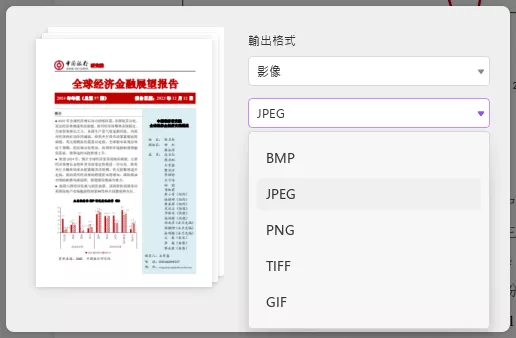
在选择PDF文件转图片的格式时,PNG和TIFF通常是更优的选择,尤其是在需要保留细节和质量的情况下。
方法二:使用专业的转换工具
UPDF作为一款专业级的PDF转换工具,支持将PDF文件转换成PNG、TIFF、JPEG、BMP、GIF等多种图片格式,且可以最大限度保留原文件的画质。以下是使用UPDF将PDF文件转图片的操作步骤:
- 下载和安装UPDF:从UPDF官网下载安装包,并按照指引完成安装。UPDF支持Windows和Mac系统,安装过程简单快捷。
- 导入PDF文件:打开UPDF后,点击“打开文件”选项,将您需要转换的PDF文件导入软件中。UPDF能够处理多种类型的PDF文件,无论是文本密集型还是图像丰富的文档。
- 选择输出格式:导入文件后,点击右上角的“导出PDF”按钮。在输出格式选项中,选择您希望转换成的图片格式,比如JPG、PNG、GIF等。
- 开始转换:完成设置后,点击“导出”按钮,UPDF将开始转换过程。根据文件大小和复杂度,等待时间会略有不同,但通常只需几秒即可完成。转换完成后,您可以在指定的文件夹中找到高质量的图片文件。
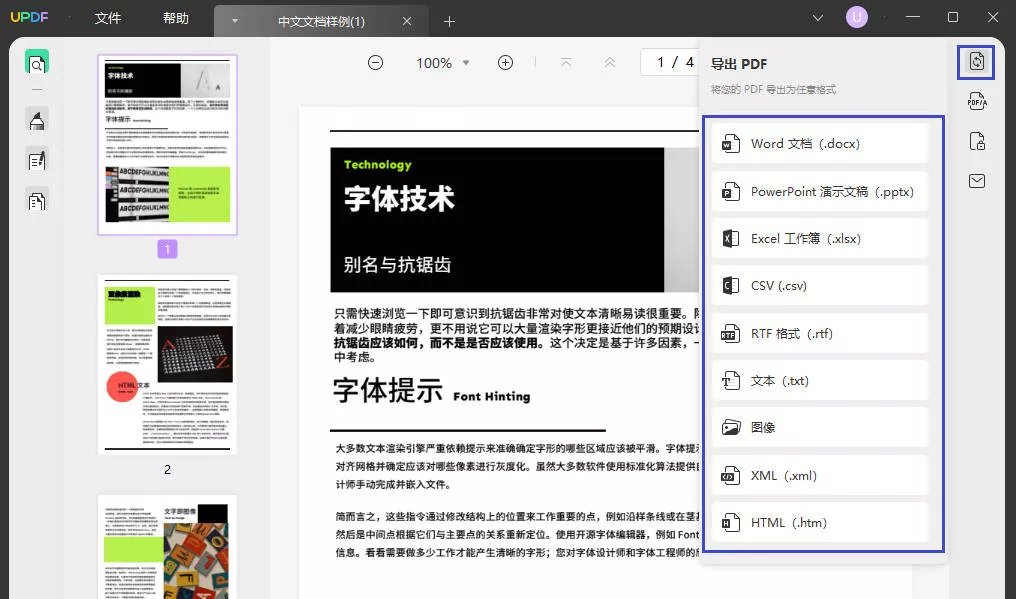
如果你需要转换的文件较多的话,可以直接启用UPDF的批量转换功能,它支持将多个PDF文件同时转换为你想要的图片格式或其它文本格式。
总结
综上所述,选择合适的图片格式,如PNG或TIFF,以及使用UPDF等专业工具,可以确保PDF文件转图片的画质保持不变。此外,在转换之前,尽量优化PDF文件的内容,避免使用过于复杂的图形和多重嵌套,也将有助于减少转换时的质量损失。而这一操作也可以借助UPDF的编辑模式轻松实现。立即下载UPDF,让您转换文件格式更加高效、便捷!
 UPDF
UPDF AI 网页版
AI 网页版 Windows 版
Windows 版 Mac 版
Mac 版 iOS 版
iOS 版 安卓版
安卓版

 AI 单文件总结
AI 单文件总结 AI 多文件总结
AI 多文件总结 生成思维导图
生成思维导图 深度研究
深度研究 论文搜索
论文搜索 AI 翻译
AI 翻译  AI 解释
AI 解释 AI 问答
AI 问答 编辑 PDF
编辑 PDF 注释 PDF
注释 PDF 阅读 PDF
阅读 PDF PDF 表单编辑
PDF 表单编辑 PDF 去水印
PDF 去水印 PDF 添加水印
PDF 添加水印 OCR 图文识别
OCR 图文识别 合并 PDF
合并 PDF 拆分 PDF
拆分 PDF 压缩 PDF
压缩 PDF 分割 PDF
分割 PDF 插入 PDF
插入 PDF 提取 PDF
提取 PDF 替换 PDF
替换 PDF PDF 加密
PDF 加密 PDF 密文
PDF 密文 PDF 签名
PDF 签名 PDF 文档对比
PDF 文档对比 PDF 打印
PDF 打印 批量处理
批量处理 发票助手
发票助手 PDF 共享
PDF 共享 云端同步
云端同步 PDF 转 Word
PDF 转 Word PDF 转 PPT
PDF 转 PPT PDF 转 Excel
PDF 转 Excel PDF 转 图片
PDF 转 图片 PDF 转 TXT
PDF 转 TXT PDF 转 XML
PDF 转 XML PDF 转 CSV
PDF 转 CSV PDF 转 RTF
PDF 转 RTF PDF 转 HTML
PDF 转 HTML PDF 转 PDF/A
PDF 转 PDF/A PDF 转 OFD
PDF 转 OFD CAJ 转 PDF
CAJ 转 PDF Word 转 PDF
Word 转 PDF PPT 转 PDF
PPT 转 PDF Excel 转 PDF
Excel 转 PDF 图片 转 PDF
图片 转 PDF Visio 转 PDF
Visio 转 PDF OFD 转 PDF
OFD 转 PDF 创建 PDF
创建 PDF PDF 转 Word
PDF 转 Word PDF 转 Excel
PDF 转 Excel PDF 转 PPT
PDF 转 PPT 企业解决方案
企业解决方案 企业版定价
企业版定价 企业版 AI
企业版 AI 企业指南
企业指南 渠道合作
渠道合作 信创版
信创版 金融
金融 制造
制造 医疗
医疗 教育
教育 保险
保险 法律
法律 政务
政务



 常见问题
常见问题 新闻中心
新闻中心 文章资讯
文章资讯 产品动态
产品动态 更新日志
更新日志














